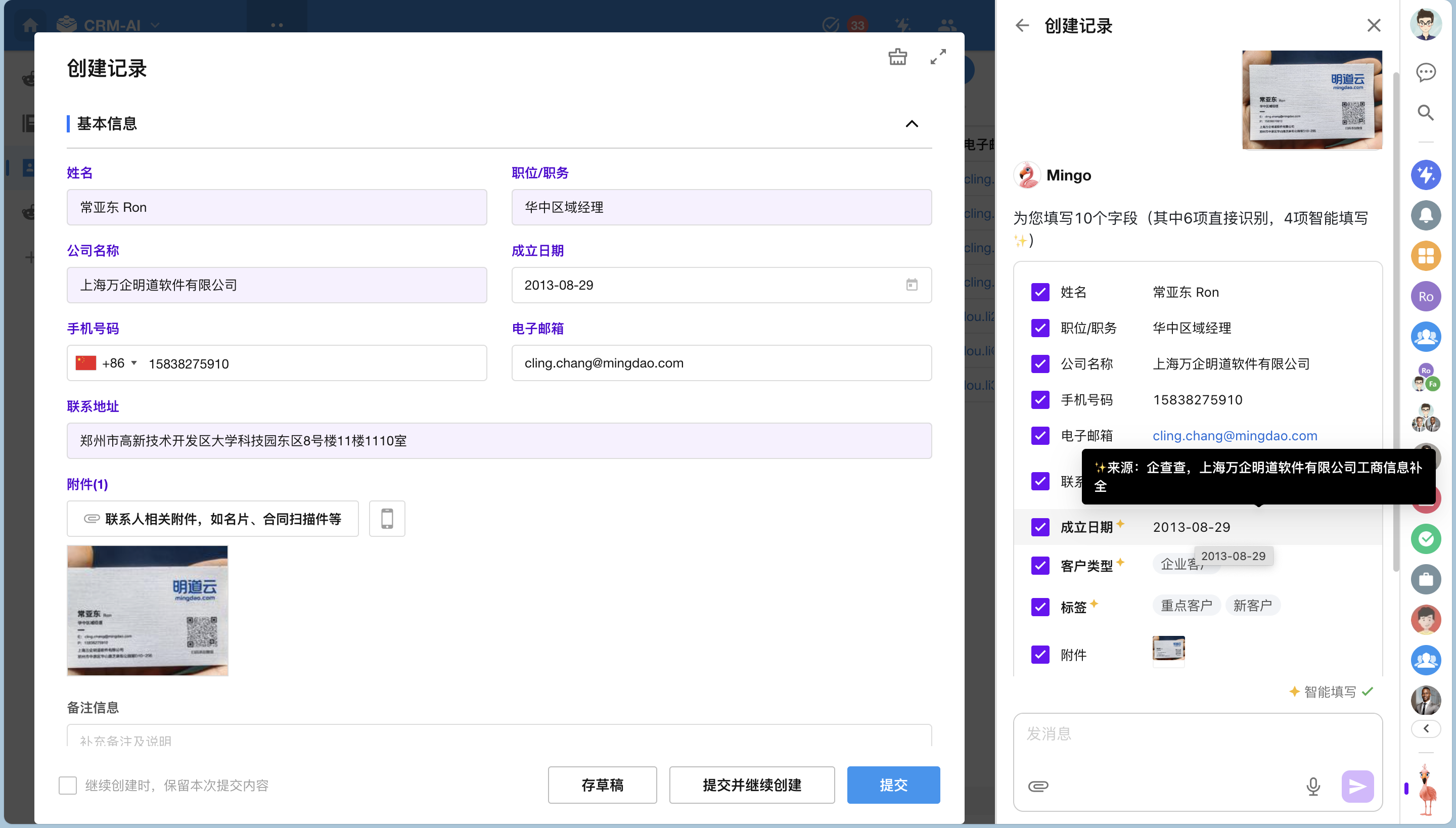Mingo,你的 AI 随行助手
Mingo 是应用内的 AI 助手。在使用应用时,你可通过快捷键 M 随时呼出 Mingo,辅助搭建应用与录入数据。
所有版本均可免费使用 Mingo。
目前 Mingo 具备以下 AI 能力:
-
产品帮助问答
-
创建工作表
-
为工作表生成示例数据
-
创建记录
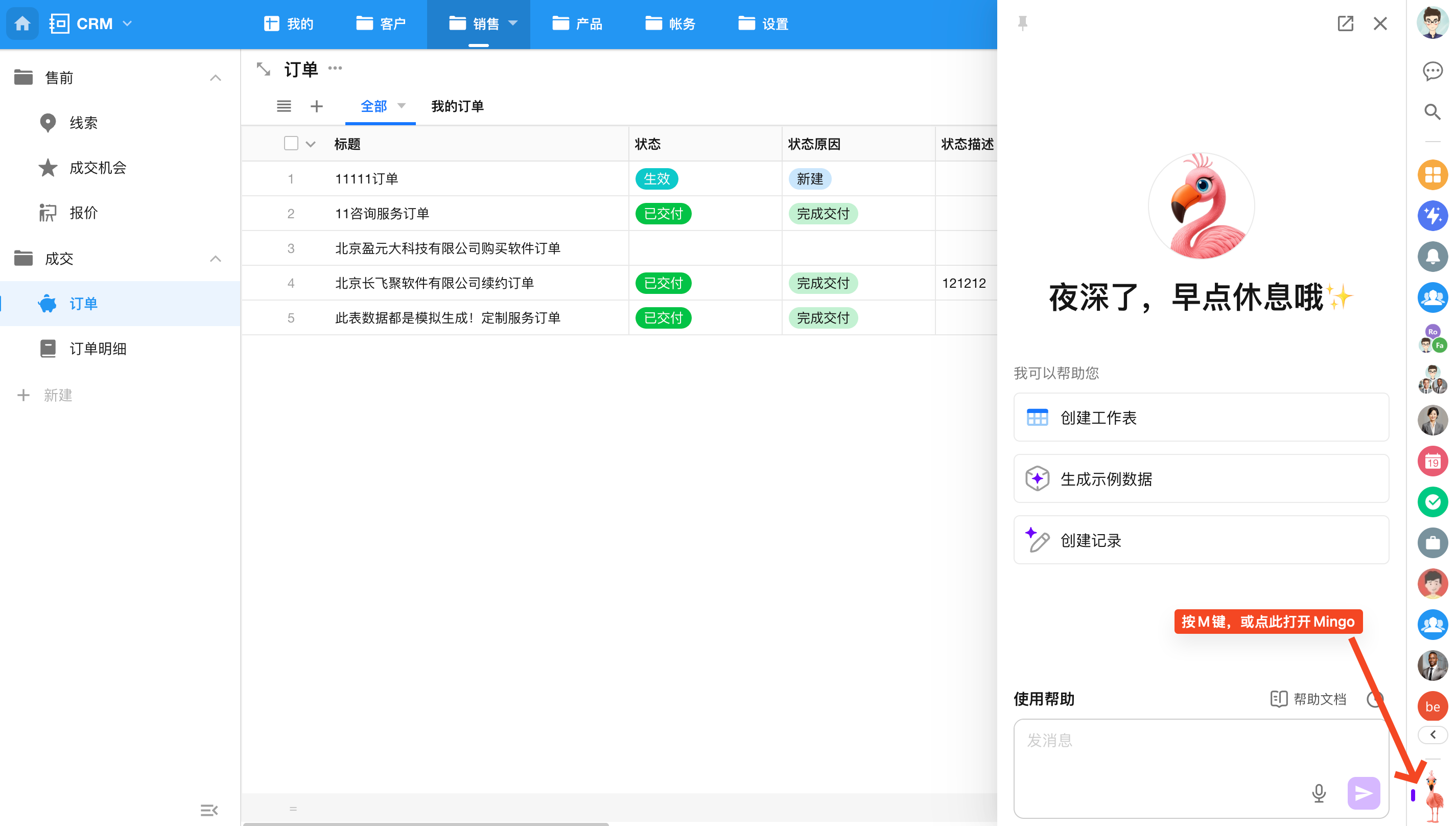
产品帮助问答
可通过快捷键M打开Mingo,向 Mingo 提出问题,获得知识库内容,可点击原文链接查看更多相关内容。
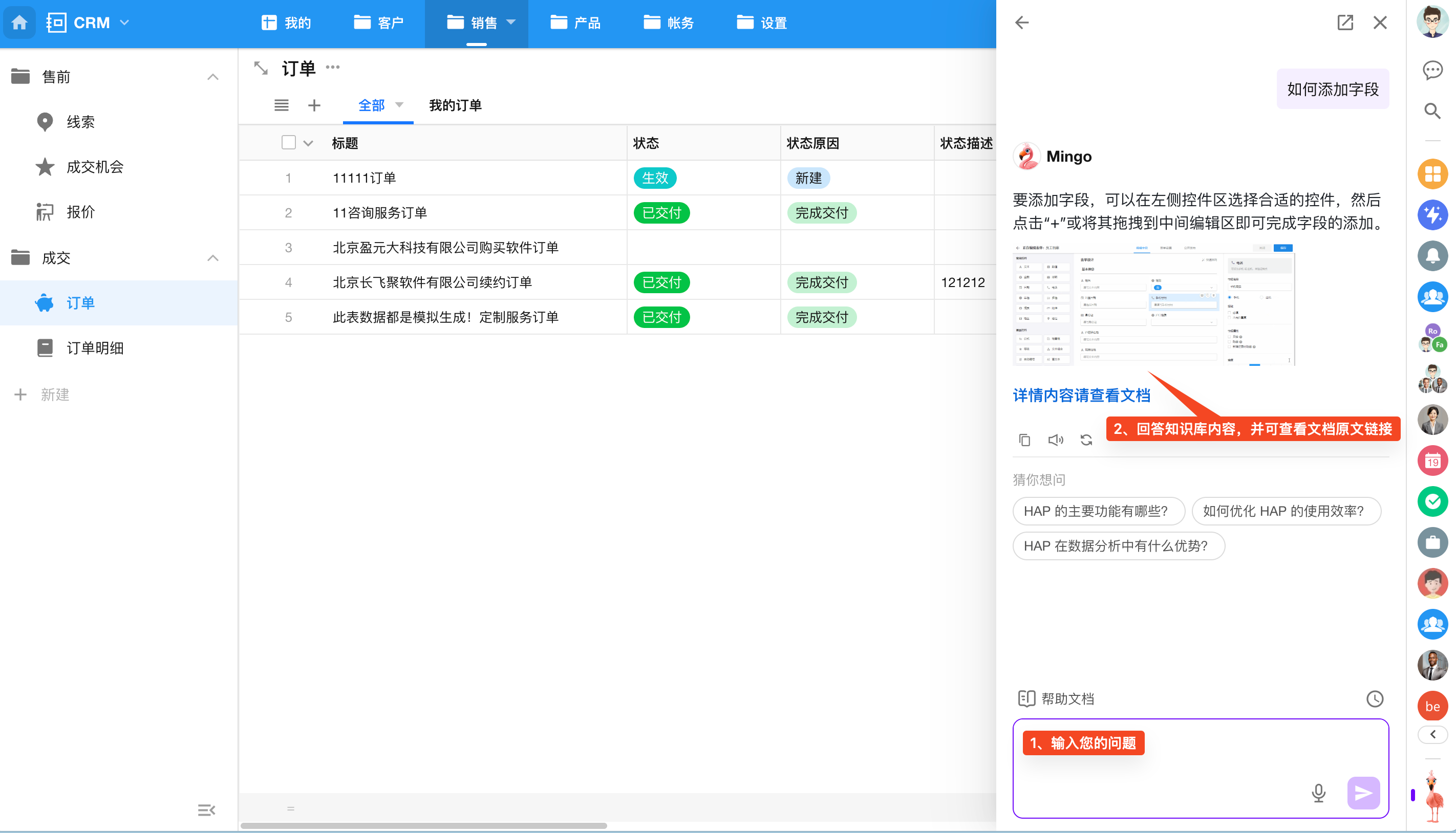
AI 创建工作表
在应用中按快捷键 M 打开 Mingo,点击“创建工作表”按钮。
你也可在创建工作表时选择“AI 创建”,系统将自动打开 Mingo 开始创建。
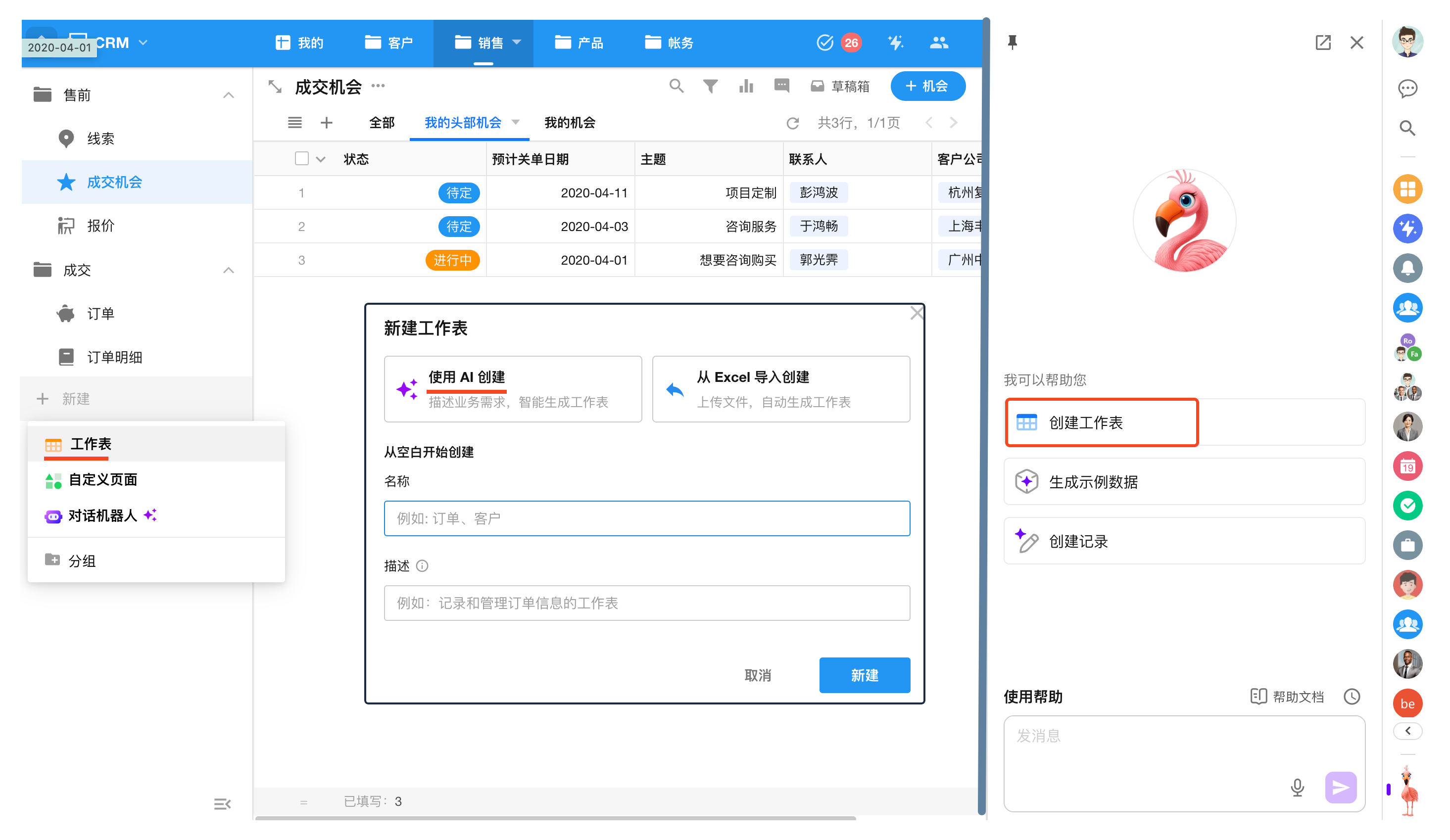
-
输入需求或选择推荐模板
输入希望创建的工作表及描述,或从推荐列表中选择。
Mingo 会列出该工作表包含的字段和关联关系。确认无误后,点击“开始创建”。如需补充或修正,可继续与 Mingo 沟通。
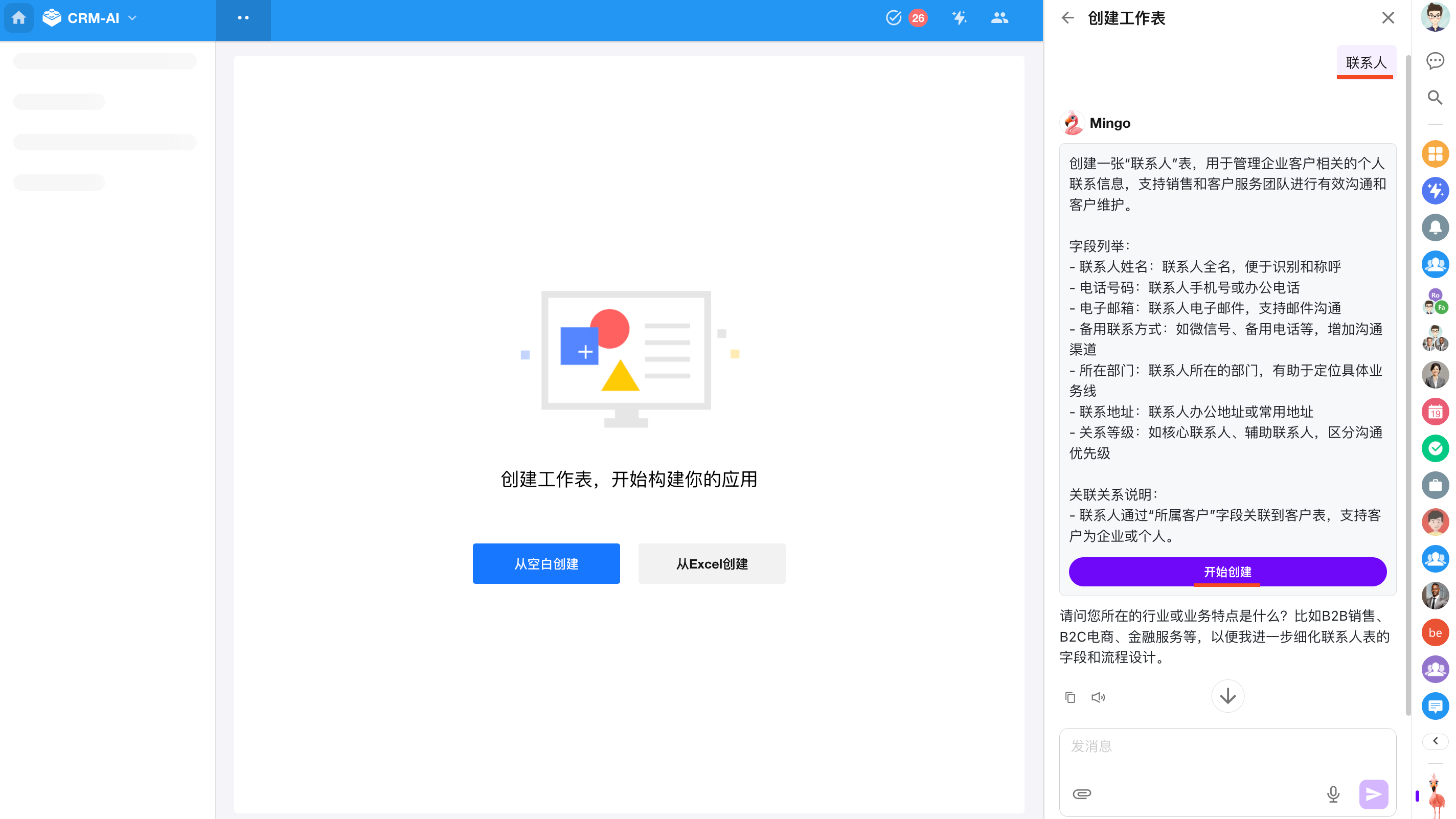
-
自动生成字段
确认创建后,会自动创建相关字段和配置字段属性。点击保存按钮,完成工作表的创建。
-
自动生成图标、字段和布局样式
-
字段的相关属性自动配置,如性别字段的男、女选项
-
关联字段创建后需要手动选择
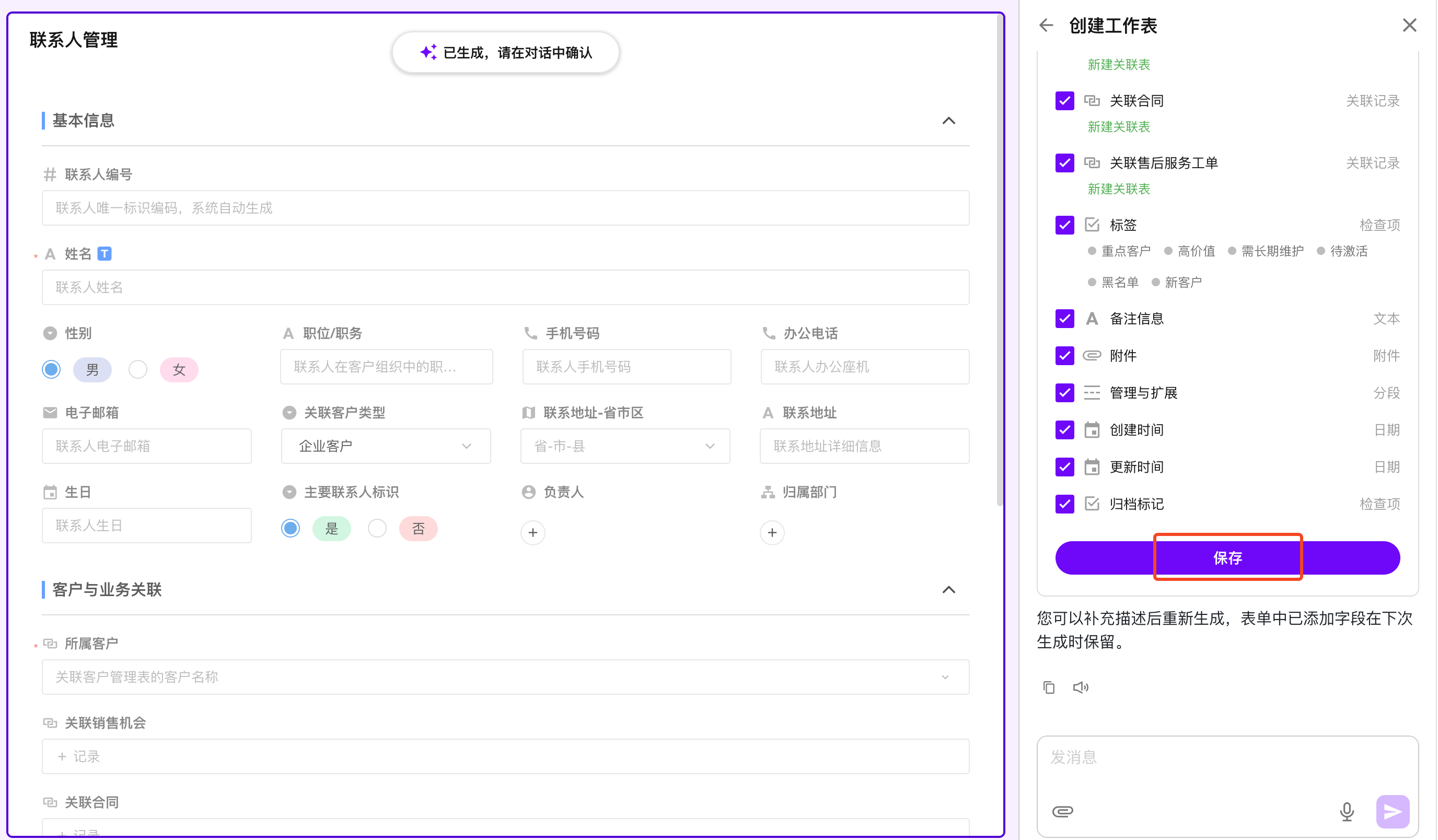
-
-
生成关联表(可选)
如关联表尚未创建,系统会提示是否继续创建关联工作表;你也可选择跳过并直接保存。
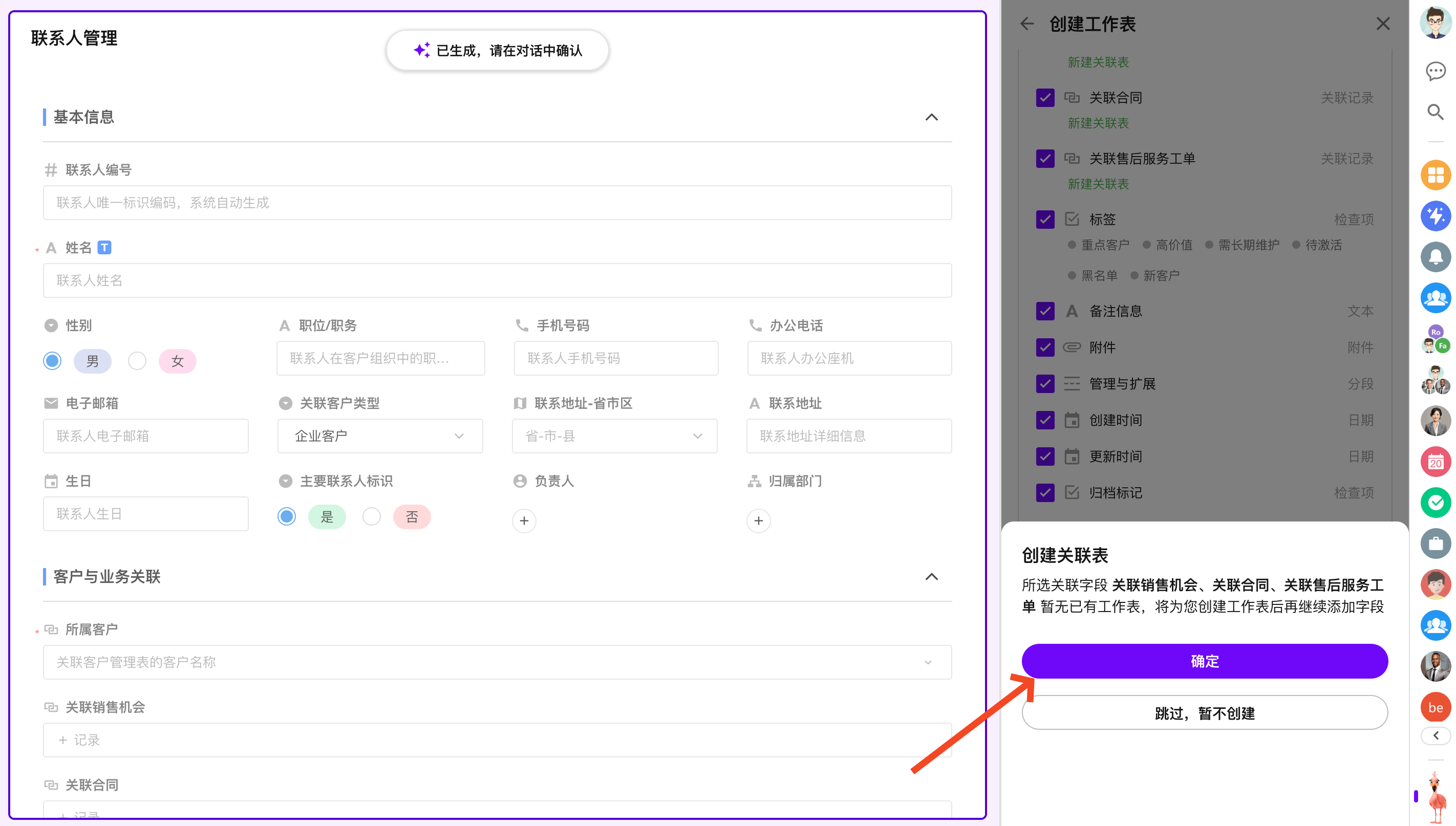
上传一张图片创建工作表示例:
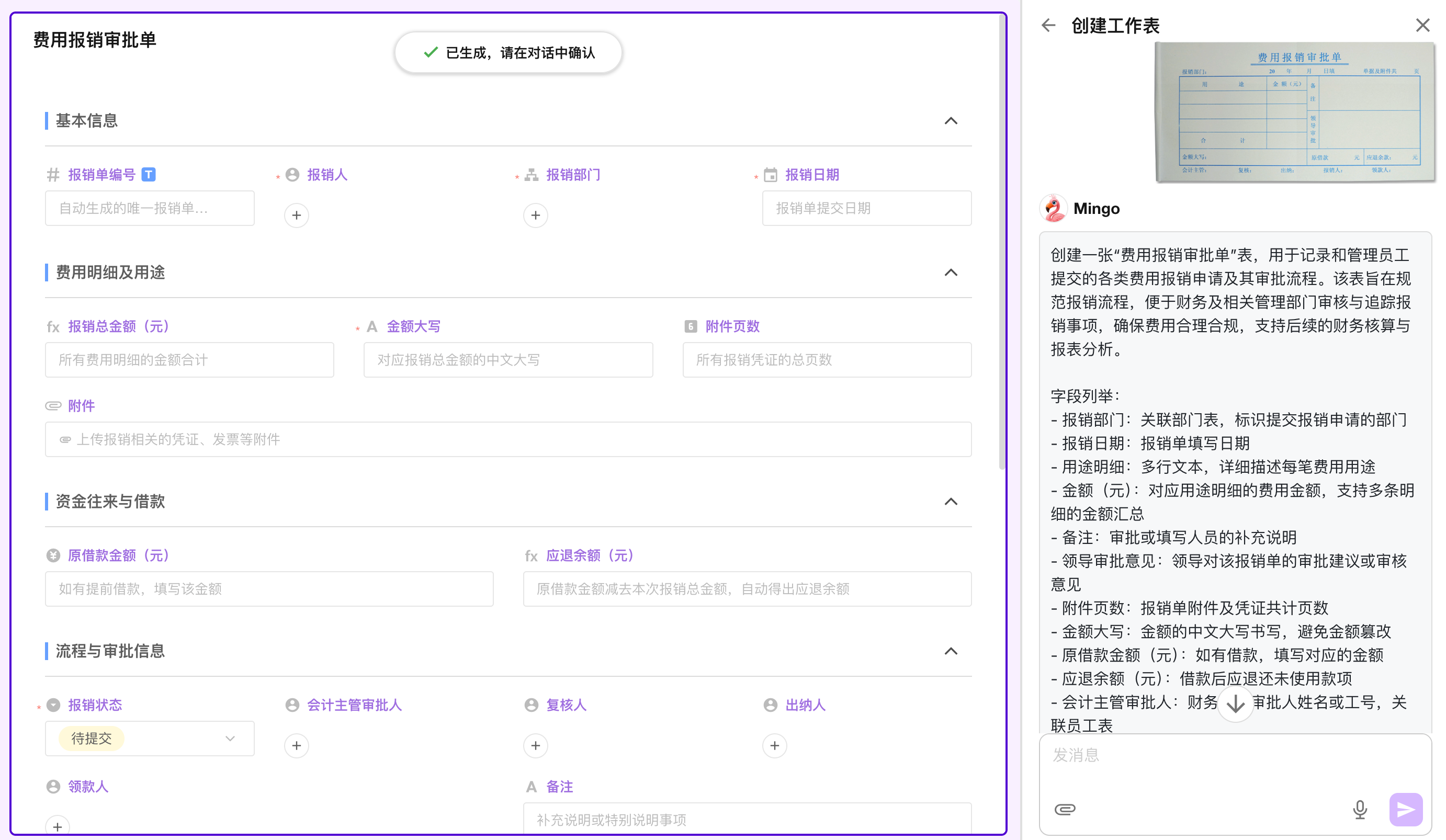
AI 生成示例数据
Mingo 可以为工作表生成高质量示例数据,减少管理员工作量,便于数据测试与应用演示。
在任一工作表下打开 Mingo,点击“生成示例数据”。 当前视图无数据时,页面同样会显示“生成示例数据”。
仅应用管理员、运营者和开发者可添加示例数据,示例数据为虚拟数据。
工作表中所有非只读字段都会生成示例数据
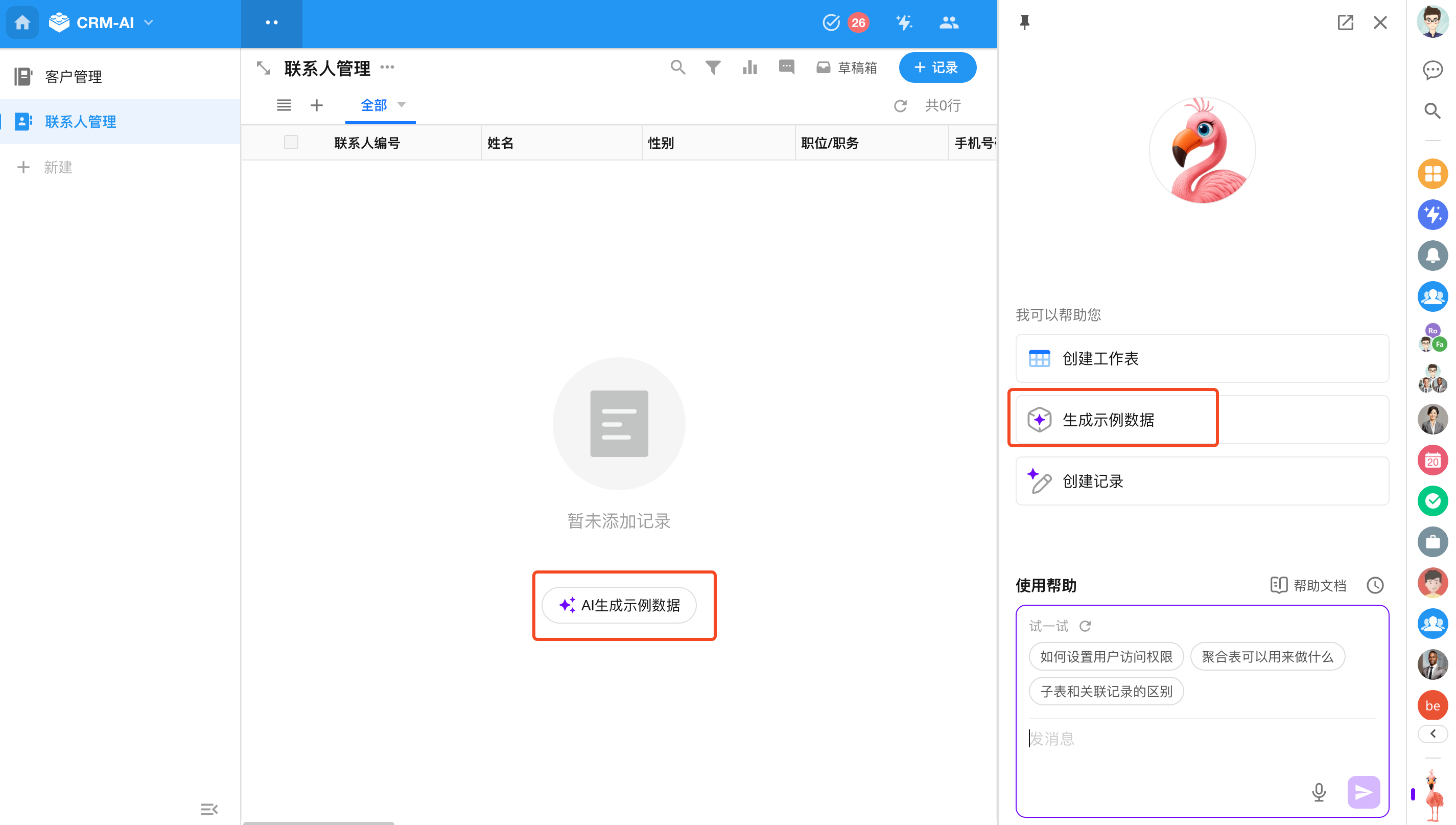
-
输入需求或直接添加
输入数据的要求与规范;或直接点击“直接添加”。
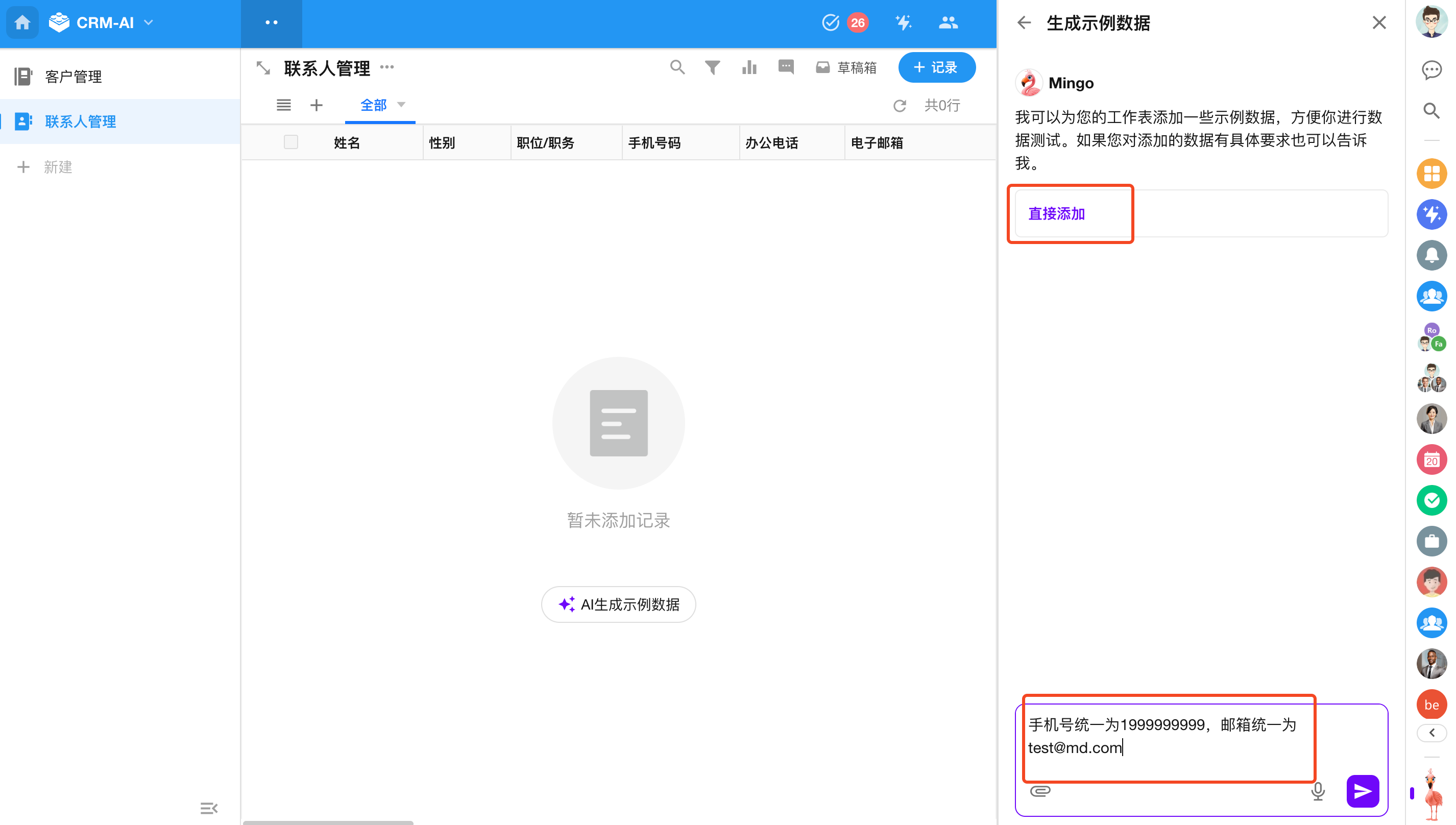
-
预览与继续生成
左侧将展示自动生成的数据。确认无误后,点击“继续生成”;也可继续与 Mingo 沟通,以生成新的示例数据。
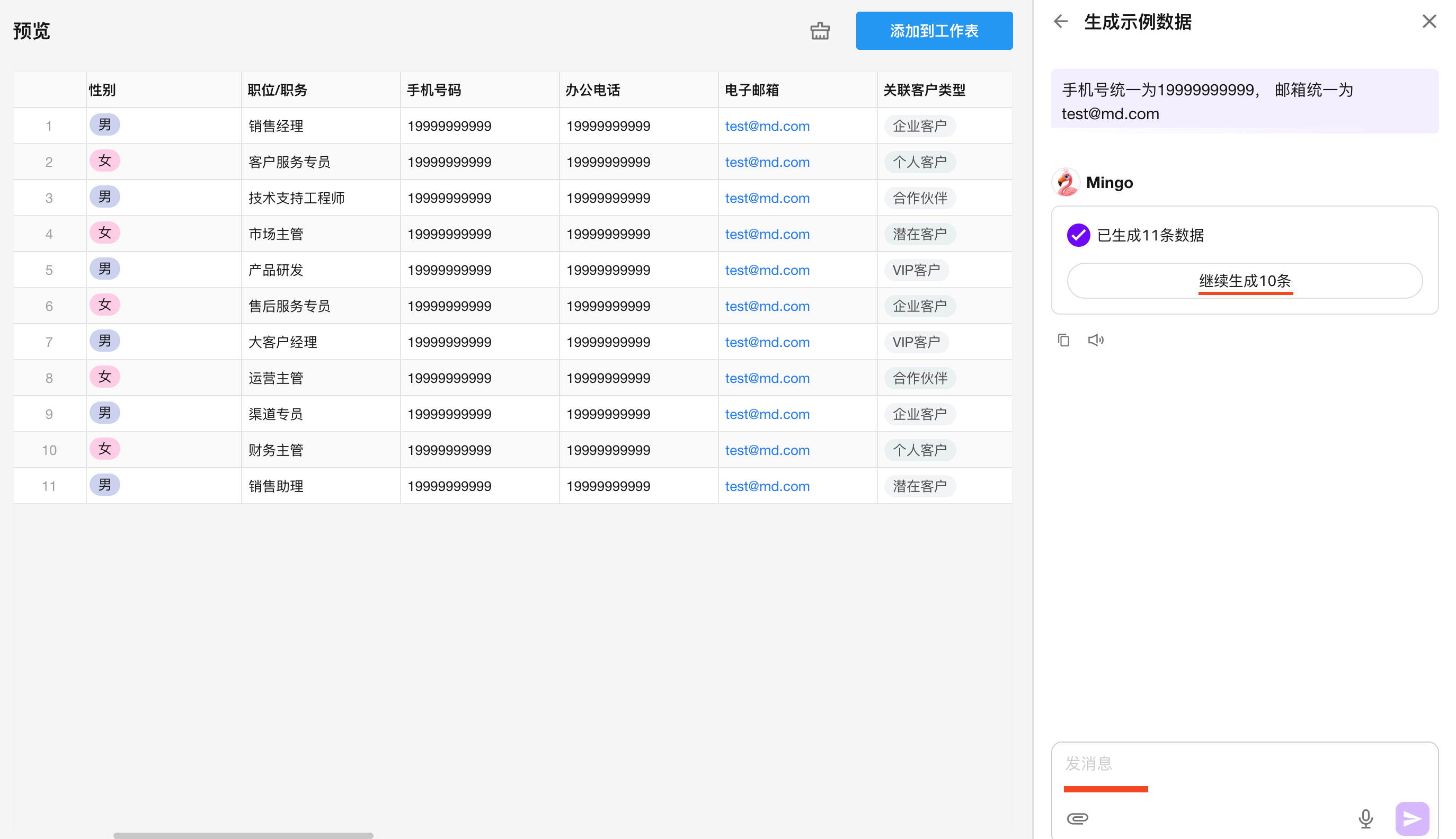
-
添加到工作表或清空
要将生成的数据写入正式记录,请点击“添加到工作表”。 如数据不符合预期,可点击“清空”,再与 Mingo 沟通重新生成。
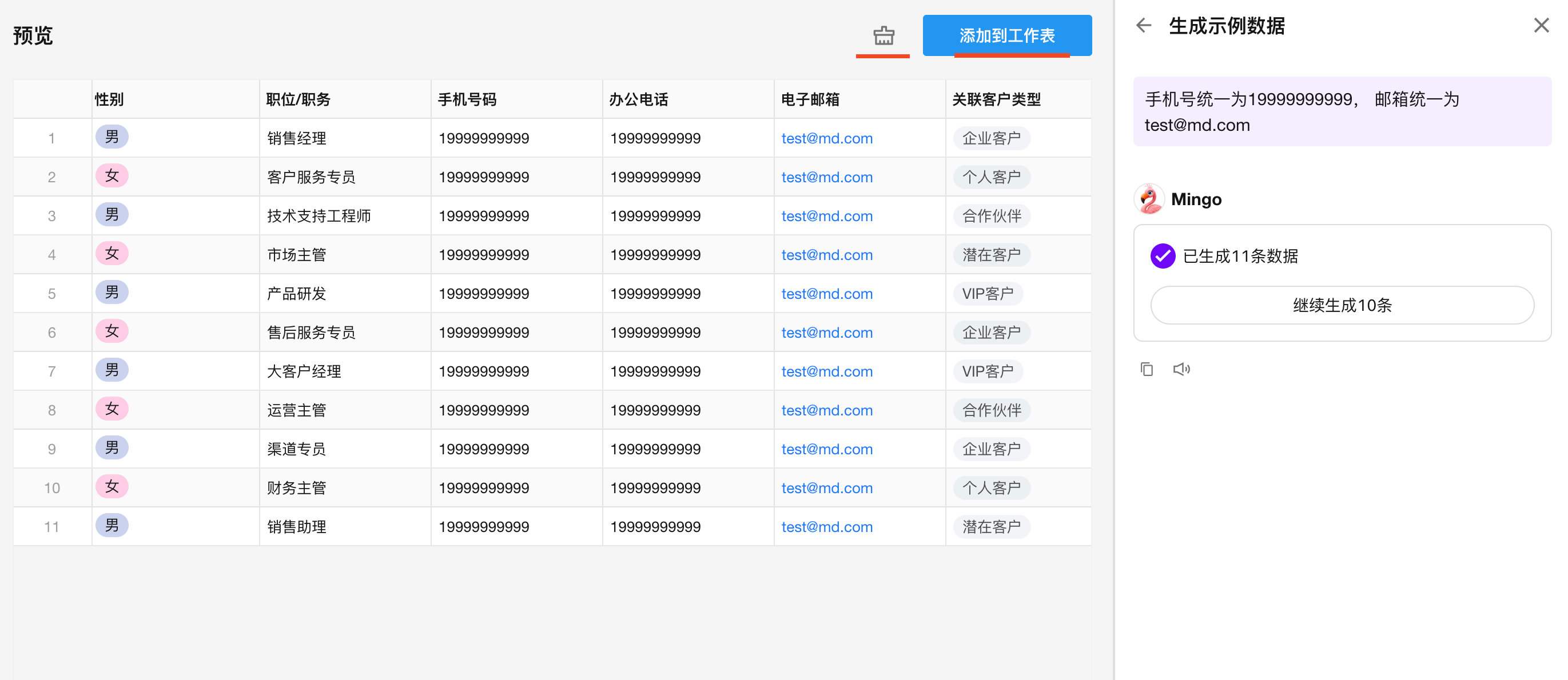
AI 创建记录
Mingo 能够解析输入内容和上传的文件,并填写到表单字段。
1.打开 AI 创建记录窗口
在新建记录窗口的右上角,点击“AI 填写”。
或在“工作表”页面按 M 打开 Mingo,选择“创建记录”。
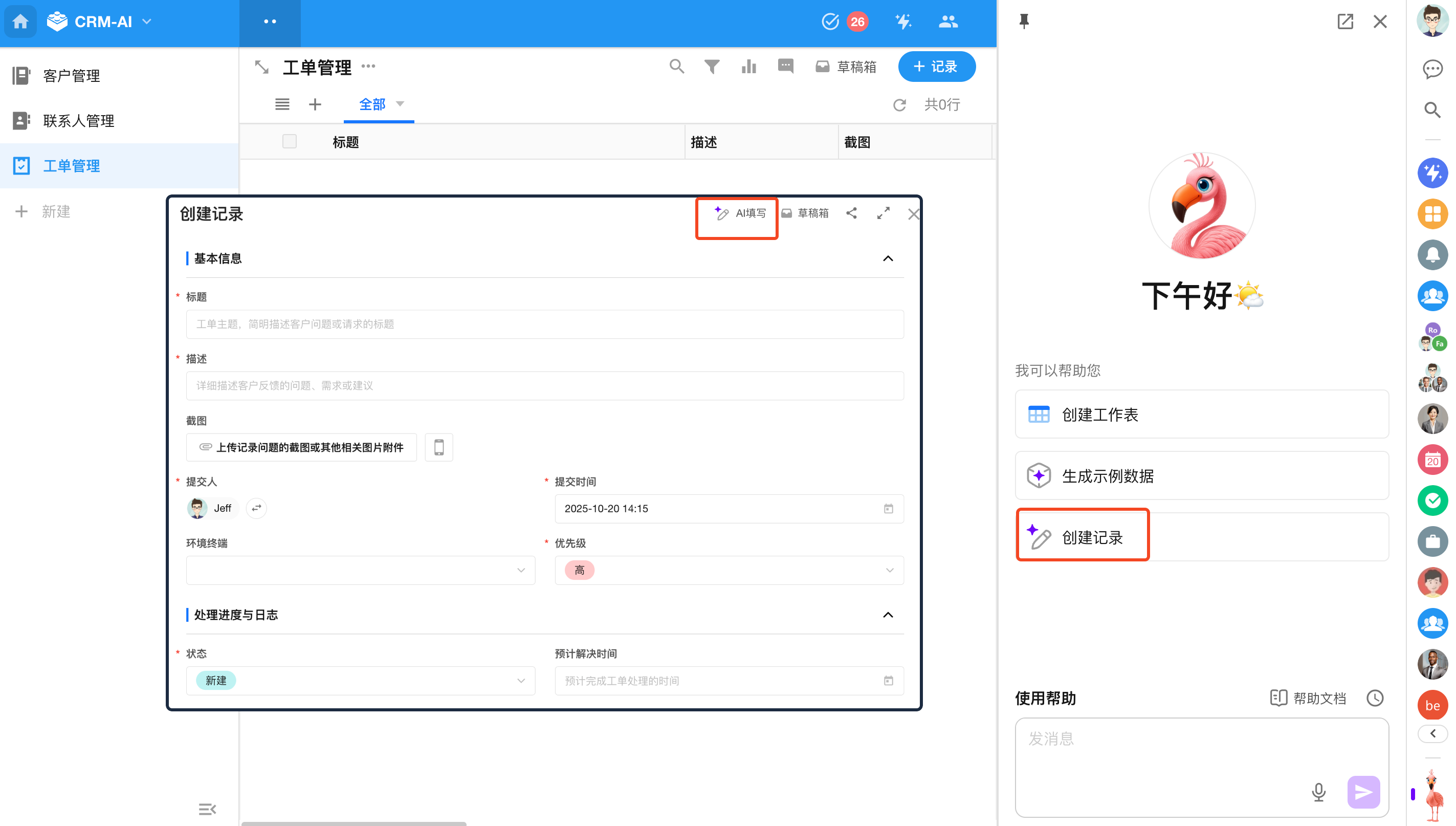
2.识别一段文本
输入一段内容,选择”智能填写”,点击发送。
-
选择“智能填写”,AI根据输入内容智能推测或联网搜索相关信息,为您补全尽可能多的字段。智能填写字段会使用✨标识。
-
不选择“智能填写”,AI只填写用户直接输入的内容,不进行扩展。
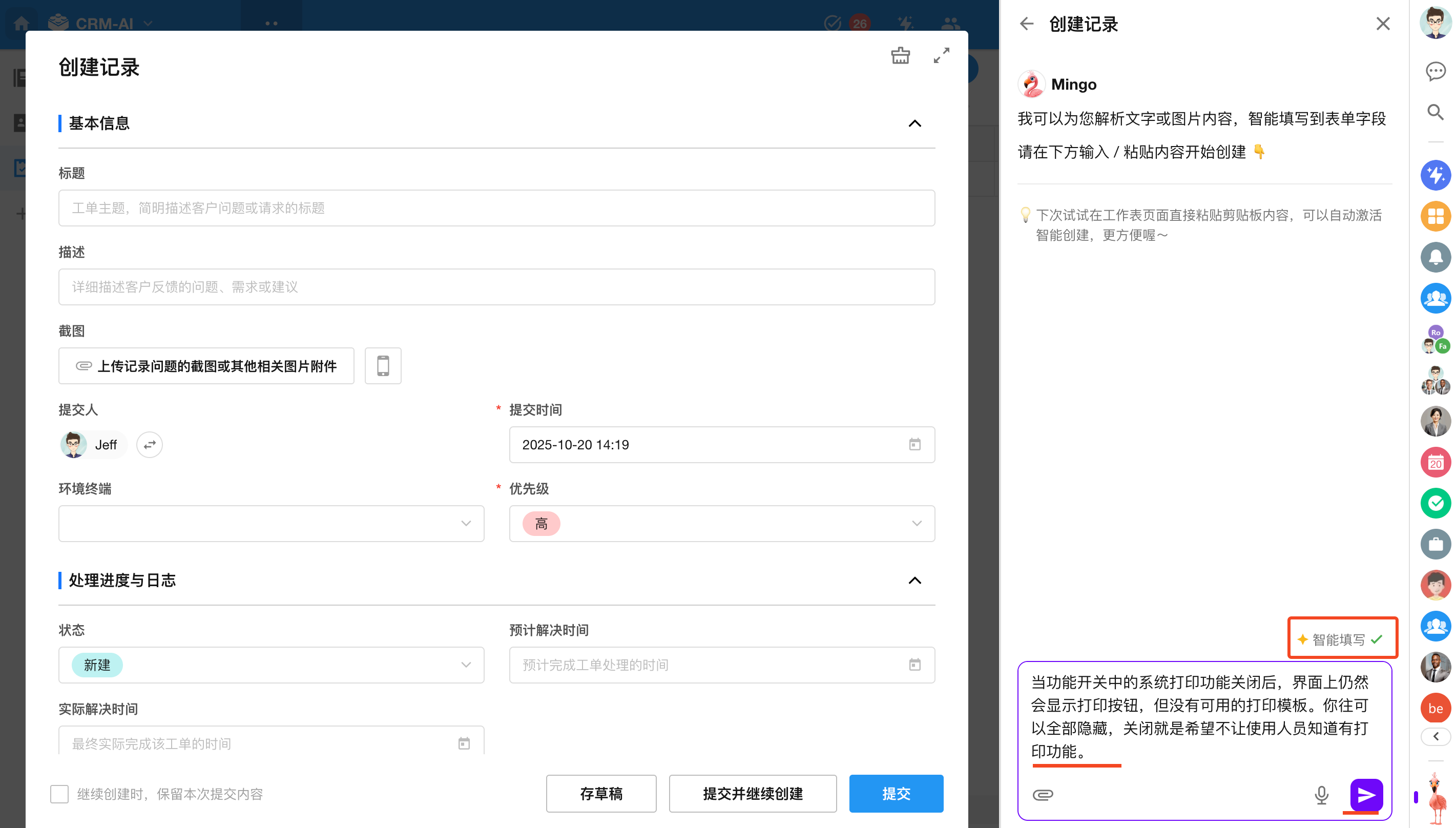
3.预览并提交记录
AI 会解析输入内容并自动写入可识别字段。确认无误后,点击“提交”。
需要清除自动写入内容时,点击“清空”。在 Mingo 会话中仍可勾选“重新写入”。
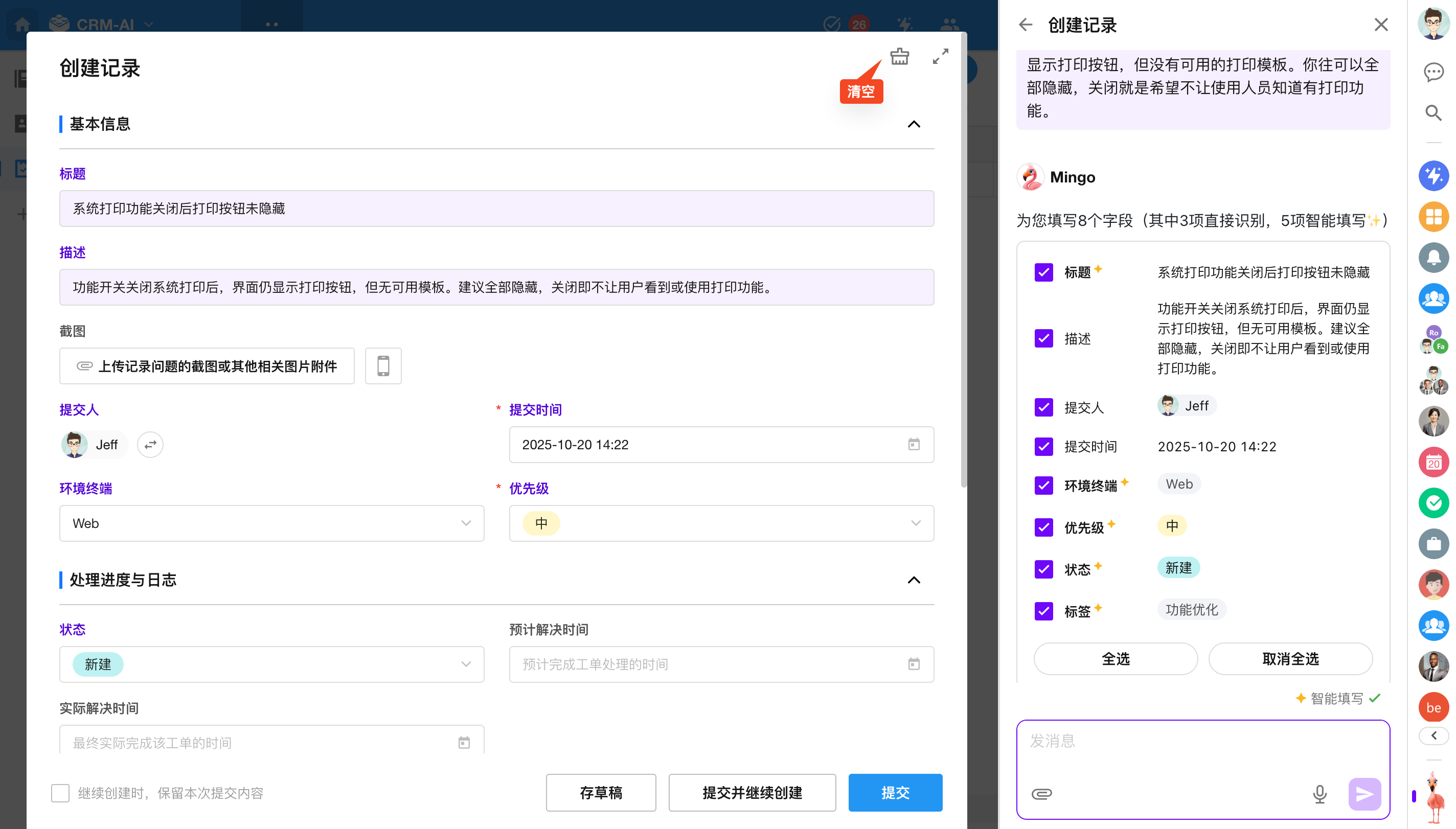
识别图片创建记录示例
通过上传一张名片照片,识别并写入联系人记录。